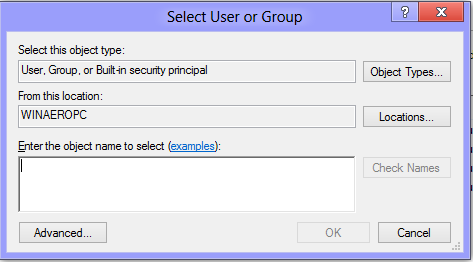Selalunya, petua kami menyebut Windows Registry dan Registry Editor. Apa sebenarnya Registry dan apa itu RegEdit? Mereka yang sudah biasa dengan Windows selama bertahun-tahun tidak memerlukan penjelasan, tetapi mereka yang baru menggunakan Windows akan menganggap siaran ini berguna.
Hari ini, saya akan menerangkan asas-asas Editor Registry. Saya juga akan merangkumi hujah baris perintah, kaedah penting untuk bekerja dengan program ini dan banyak lagi. Baca di bawah jika anda berminat.
Iklan
Isi kandungan
- Apa itu Editor Registry
- Cara melancarkan Registry Editor
- Apa yang ditunjukkan oleh Editor Pendaftaran kepada anda
- Cara membuat kunci baru
- Cara mencipta nilai baru
- Cara mengambil pemilikan kunci pendaftaran
- Cara memulihkan pemilikan TrustedInstaller
- Cara menukar kebenaran pada kunci pendaftaran
- Cara mengakses pendaftaran pengguna lain atau OS lain
- Argumen baris arahan Editor Registry
- Cara melompat ke kunci pendaftaran yang dikehendaki dengan satu klik
- Tukar Antara HKCU dan HKLM dalam Registry Editor pada Windows 10
Apa itu Editor Registry
Registry Editor dilahirkan sebagai alat untuk pengguna yang ingin mengubah tetapan Windows yang tidak terdedah di antara muka pengguna. Tujuan utama alat ini adalah untuk melihat dan mengubah tetapan dalam sistem pendaftaran - sekumpulan fail khas yang mengandungi maklumat konfigurasi mengenai Windows dan hampir semua perisian dipasang. Windows dan banyak program (kecuali yang 'mudah alih') menggunakan maklumat ini untuk membaca dan menulis tetapan mereka sendiri ke pendaftaran.
Cara melancarkan Registry Editor
Terlepas dari versi Windows yang telah anda pasang, kaedah ini akan berfungsi:
Tekan kekunci Win + R pada papan kekunci anda, dialog 'Jalankan' akan muncul. Jenis regedit tanpa tanda petik dan tekan Enter. Teruskan dengan arahan UAC.
Fail utama yang dapat dilaksanakan dari Registry Editor terletak di direktori C: Windows. Oleh itu, anda boleh menavigasi ke folder itu dan menjalankan fail regedit.exe secara langsung. Atau anda boleh membuat jalan pintas ke Regedit.exe dan menampalnya di Menu Mula di% ProgramData% Microsoft Windows Start Menu Programs di bawah folder Alat Alat. Ini akan menjadikan Editor Registry muncul dalam carian Menu Mula juga.
Editor Registry kelihatan seperti ini:

Apa yang ditunjukkan oleh Editor Pendaftaran kepada anda
Seperti yang dapat dilihat pada gambar di atas, ini terdiri dari dua panel - panel kiri menunjukkan pandangan hierarki struktur data, yang disebut kunci , dan paparan panel kanan nilai - yang merupakan pasangan nama / data yang disimpan dalam kunci.
Kekunci adalah pandangan data maya dari beberapa fail, yang membentuk pangkalan data pendaftaran. Anda dapat melihat fail mana yang mewakili pangkalan data pendaftaran anda jika anda membuka kunci berikut:
HKEY_LOCAL_MACHINE SYSTEM CurrentControlSet Control hivelist
 Di sini anda dapat melihat senarai fail di cakera keras anda di mana fail pendaftaran disimpan. Data di dalamnya, seperti yang disebutkan di atas, memiliki struktur hierarki. Editor Registri menunjukkannya sebagai paparan pokok: terdapat kunci 'root' (induk), dan beberapa sub-kunci (objek anak). Kekunci akar yang ditunjukkan dalam Regedit untuk sebahagian besarnya, mewakili fail tertentu, atau dengan kata lain, fail pendaftaran sesuai dengan hierarki kunci. Walau bagaimanapun, terdapat juga beberapa kunci root maya yang ditunjukkan di Regedit yang wujud untuk keserasian mundur. Sebagai contoh, HKEY_CURRENT_CONFIG adalah paparan maya, dan HKEY_CLASSES_ROOT juga merupakan paparan maya kunci + kunci pengguna semasa.
Di sini anda dapat melihat senarai fail di cakera keras anda di mana fail pendaftaran disimpan. Data di dalamnya, seperti yang disebutkan di atas, memiliki struktur hierarki. Editor Registri menunjukkannya sebagai paparan pokok: terdapat kunci 'root' (induk), dan beberapa sub-kunci (objek anak). Kekunci akar yang ditunjukkan dalam Regedit untuk sebahagian besarnya, mewakili fail tertentu, atau dengan kata lain, fail pendaftaran sesuai dengan hierarki kunci. Walau bagaimanapun, terdapat juga beberapa kunci root maya yang ditunjukkan di Regedit yang wujud untuk keserasian mundur. Sebagai contoh, HKEY_CURRENT_CONFIG adalah paparan maya, dan HKEY_CLASSES_ROOT juga merupakan paparan maya kunci + kunci pengguna semasa.
Perhatikan bahawa beberapa bahagian pangkalan data pendaftaran tidak pernah ditunjukkan dalam editor Registry. Sebagai contoh, anda tidak akan pernah melihat SAM (Pengurus Akaun Keselamatan) di dalam Regedit.
The nilai digunakan oleh Windows dan banyak aplikasi untuk menyimpan pelbagai parameter konfigurasi dan datanya. Nilai terdiri dari pelbagai jenis, tetapi dalam kes umum, terdapat nilai rentetan, nilai angka atau nilai binari.
Cara membuat kunci baru
Untuk membuat kunci baru, anda mesti klik kanan pada kekunci induk di panel kiri dan klik Baru -> Kunci arahan menu konteks.

Anda mesti memberi kunci yang baru dibuat nama yang sesuai seperti yang dikehendaki oleh perisian yang anda buat. Anda boleh mengeksport (simpan) kunci ke dalam fail * .reg dari menu konteks. Dengan mengeksportnya ke fail, anda kemudian dapat mengklik dua kali fail .reg untuk mengimport kandungannya kembali ke dalam Registry.
Cara mencipta nilai baru
Untuk membuat nilai baru, anda mesti mengklik kanan
- pada kekunci semasa di panel kiri atau
- di kawasan kosong di bahagian kanan.
Pilih jenis yang sesuai untuk nilai baru dan masukkan namanya. Klik dua kali nilai yang anda buat untuk menetapkan datanya seperti yang diperlukan.
Cara mengambil pemilikan kunci pendaftaran
Sama seperti konsep kebenaran dan pemilikan yang ada untuk objek dalam sistem fail NTFS, konsep tersebut juga wujud untuk kunci Registry. Bermula dengan Windows Vista, sebenarnya, sebilangan besar kunci pendaftaran khusus OS yang menyimpan tetapan Windows dilindungi oleh Perlindungan Sumber Windows sehingga tidak dapat dihapus atau diubah dengan mudah. Anda mungkin perlu mengubah kunci ini dalam situasi tertentu. Untuk itu, anda perlu mengambil hak milik serta menetapkan izin (hak akses) ke atasnya. Contohnya, untuk mengubah bar arahan Explorer, Winaero's Penyunting Bar Alat Penjelajah mengambil hak kunci pendaftaran tertentu dan mengubah kebenarannya juga. Mengambil hak milik agak mudah dan dapat dilakukan dengan langkah-langkah berikut.
1. Setelah anda membuka Registry Editor, pergi ke kunci registri yang ingin anda miliki, klik kanan padanya dan pilih Kebenaran ... pilihan dari menu konteks.

2. Ini akan membuka dialog 'Kebenaran' untuk kunci itu. Klik Mahir butang.

3. Tetingkap 'Advanced Security Settings' akan muncul. Di sini anda perlu menukar Pemilik kunci. Bergantung pada versi Windows, dialog ini mungkin kelihatan berbeza:
Untuk Windows XP
Buka Pemilik tab.
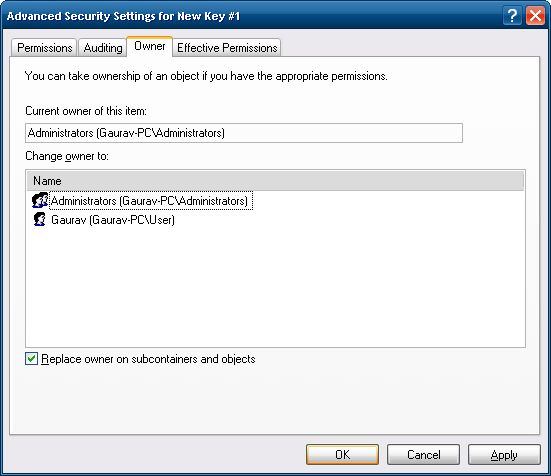 Pilih akaun pengguna anda dan klik Memohon butang. Sekiranya pemilikan mesti ditetapkan pada semua subkunci juga, periksa Ganti pemilik pada subkontainer dan objek kotak pilihan.
Pilih akaun pengguna anda dan klik Memohon butang. Sekiranya pemilikan mesti ditetapkan pada semua subkunci juga, periksa Ganti pemilik pada subkontainer dan objek kotak pilihan.Untuk Windows 7 / Windows Vista
Buka Pemilik tab.
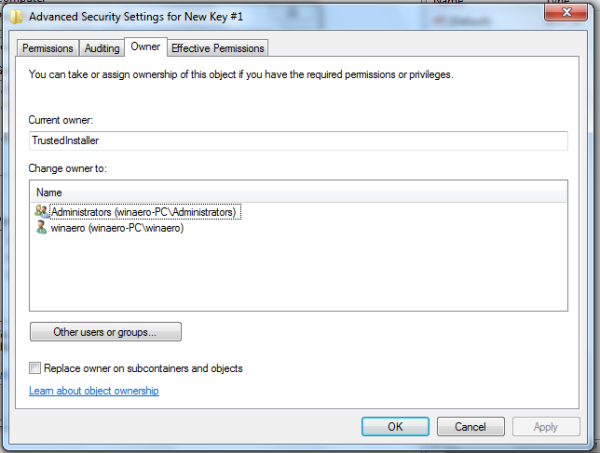
Klik Pengguna atau kumpulan lain ... butang.
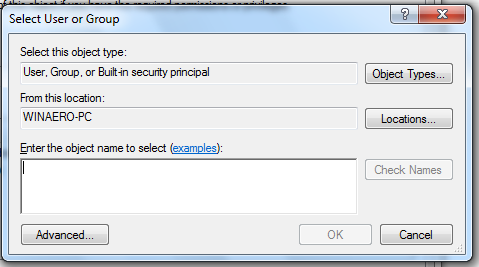
Pilih akaun pengguna melalui Mahir butang atau taipkan akaun pengguna anda di Masukkan nama objek untuk dipilih kawasan teks dan klik okey .
Sekiranya pemilikan mesti ditetapkan pada semua subkunci juga (seperti yang sering berlaku pada Windows 7 / Vista), maka periksa Ganti pemilik pada subkontainer dan objek kotak pilihan.Untuk Windows 8
Klik Ubah pautan di sebelah label 'Pemilik:'
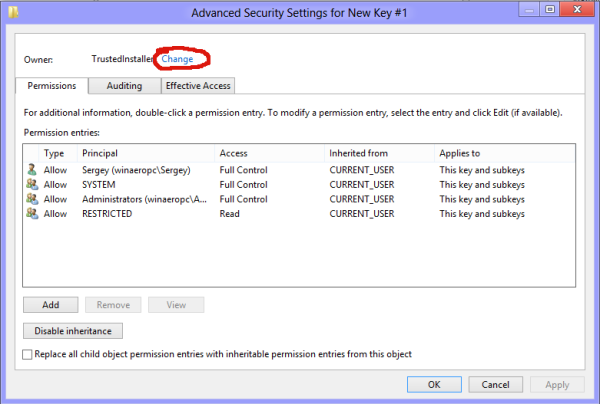 The Pilih Pengguna atau Kumpulan tetingkap akan muncul.
The Pilih Pengguna atau Kumpulan tetingkap akan muncul.
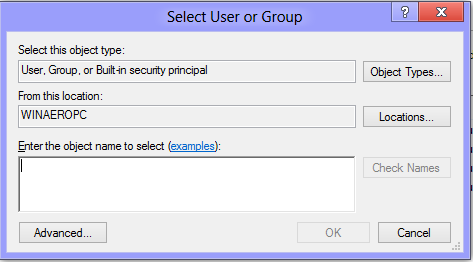
Pilih akaun pengguna melalui Mahir butang atau taipkan akaun pengguna anda di Masukkan nama objek untuk dipilih kawasan teks dan klik OKEY.
cara menukar akaun roku di tv
Cara memulihkan pemilikan TrustedInstaller
Untuk memulihkan pemilikan TrustedInstaller pada Windows 7,8 dan Vista, taip ' Perkhidmatan NT TrustedInstaller 'sebagai nama pemilik baru.
Cara menukar kebenaran pada kunci pendaftaran
Setelah anda menukar pemilik kunci pendaftaran, anda hampir selalu perlu menukar kebenarannya sebelum anda dapat mengubah kunci tersebut. Anda mesti beralih ke Kebenaran tab di Tetapan Keselamatan Lanjutan dialog untuk melakukannya.
Subkunci boleh dimilikikebenaran yang diwarisidari kunci ibu bapa mereka. Atau, subkunci juga boleh mempunyai kebenaran tersurat, terpisah dari kunci induk. Dalam kes pertama, iaitu, jika kebenaran diwarisi dari kunci induk, anda harus mematikan warisan dan menyalin kebenaran ke kunci semasa. Di Windows 7, Windows Vista dan Windows XP, anda mesti hapus centang Sertakan kebenaran yang boleh diwarisi dari induk objek ini kotak pilihan untuk melakukannya dan klik Tambah butang dalam dialog pengesahan.

Setelah melumpuhkan warisan, pilih akaun pengguna yang sesuai dan klik Edit butang untuk menukar kebenaran.
Di Windows 8, ada butang untuk mematikan warisan.

Kebenaran boleh ditetapkan dengan dua cara. Anda boleh menetapkannya hanya pada sub kunci yang diperlukan setelah melumpuhkan warisan. Atau anda boleh menetapkan kebenaran pada kunci induk dan semua subkunci. Untuk melakukannya, periksa Ganti semua kebenaran objek anak dengan kebenaran yang boleh diwarisi dari objek ini kotak pilihan. Ini akan menolak kebenaran ke bawah hierarki kunci ke semua objek anak.
Cara mengakses pendaftaran pengguna lain atau OS lain
Registry Editor juga membolehkan anda mengakses kunci dan nilai pengguna lain pada pemasangan Windows yang sama atau pemasangan Windows lain pada PC yang berbeza atau sama. Seperti yang disebutkan di atas, Windows Registry disimpan dalam beberapa fail. Anda boleh memuatkannya secara berasingan dan memasangnya ke akar kunci HKEY_LOCAL_MACHINE.
Berikut adalah arahan langkah demi langkah:
1. Pilih HKEY_LOCAL_MACHINE masukkan dalam Registry Editor.
2. Pilih arahan menu 'File -> Load Hive'.
3. Cari fail pendaftaran yang ingin anda buka. Dalam contoh di bawah, saya akan memuatkan fail pendaftaran akaun pengguna lain pada pemasangan Windows 8 saya.
4. Dalam dialog seterusnya anda mesti memasukkan nama untuk fail pendaftaran yang anda muatkan. Nama ini akan dipaparkan di bawah kekunci HKEY_LOCAL_MACHINE.


Catatan: Pastikan anda membongkar fail pendaftaran yang dimuatkan setelah anda selesai menggunakannya. Ini dapat dilakukan dari perintah menu 'File menu -> Unload Hive' setelah memilih kunci yang telah anda muatkan.

Argumen baris arahan Editor Registry
Akhirnya, saya ingin menunjukkan kepada anda argumen baris perintah yang paling biasa yang boleh digunakan dengan Registry Editor. Mereka dapat digunakan dalam skrip dan file batch anda sendiri. Ia adalah seperti berikut:
regedit.exe -mMembuka contoh lain dari Registry Editor walaupun sudah dibuka. Ini sangat berguna jika anda ingin membandingkan dua lokasi utama pendaftaran. Akan berfungsi pada Windows XP dan yang lebih baru.
regedit.exe path_to_file.reg
Gabungkan fail pendaftaran dengan Pendaftaran semasa anda. Ini adalah tindakan lalai yang dilakukan ketika anda mengklik dua kali pada fail * .reg di Explorer.
regedit.exe / s path_to_file.reg
Sama seperti di atas, tetapi fail akan digabungkan secara senyap, tanpa dialog pengesahan. Berguna untuk skrip.
regedit.exe / e path_to_file.reg
Eksport semua data pendaftaran ke dalam satu fail
regedit / e path_to_file.reg 'HKEY_CURRENT_USER Control Panel Desktop'
Mengeksport kunci HKEY_CURRENT_USER Control Panel Desktop dan subkunci ke dalam satu fail
regedit / a path_to_file.reg 'HKEY_CURRENT_USER Control Panel Desktop'
Sama seperti di atas, tetapi fail pendaftaran akan dibuat dengan pengekodan ANSI dan bukan Unicode. Fail yang dieksport juga akan mendapat baris 'REGEDIT4' sebagai baris pertama. Fail sedemikian serasi dengan versi Windows yang lebih lama (sebelum Windows 2000).
Cara melompat ke kunci pendaftaran yang dikehendaki dengan satu klik
Lihat artikel kami yang sesuai: Cara melompat ke kunci pendaftaran yang dikehendaki dengan satu klik .
Tukar Antara HKCU dan HKLM dalam Registry Editor pada Windows 10
 Lihat artikel: Tukar Antara HKCU dan HKLM di Windows 10 Registry Editor
Lihat artikel: Tukar Antara HKCU dan HKLM di Windows 10 Registry Editor
Konsep Registry yang telah saya bahas ini hanyalah puncak gunung es. Jangan ragu untuk berkongsi dengan kami maklum balas anda mengenai artikel ini.


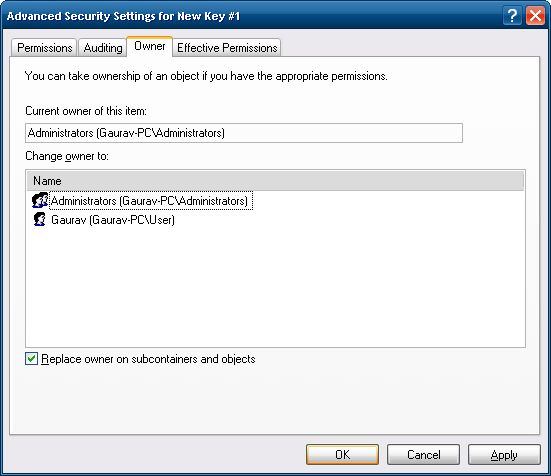 Pilih akaun pengguna anda dan klik Memohon butang. Sekiranya pemilikan mesti ditetapkan pada semua subkunci juga, periksa Ganti pemilik pada subkontainer dan objek kotak pilihan.
Pilih akaun pengguna anda dan klik Memohon butang. Sekiranya pemilikan mesti ditetapkan pada semua subkunci juga, periksa Ganti pemilik pada subkontainer dan objek kotak pilihan.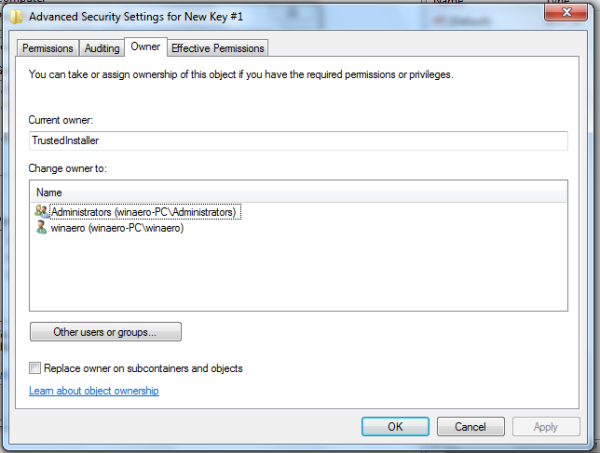
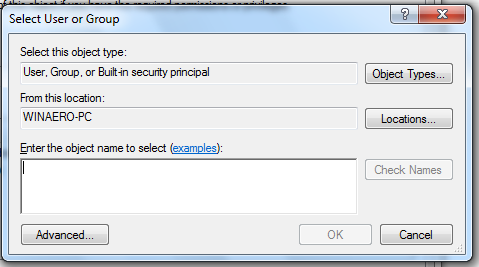
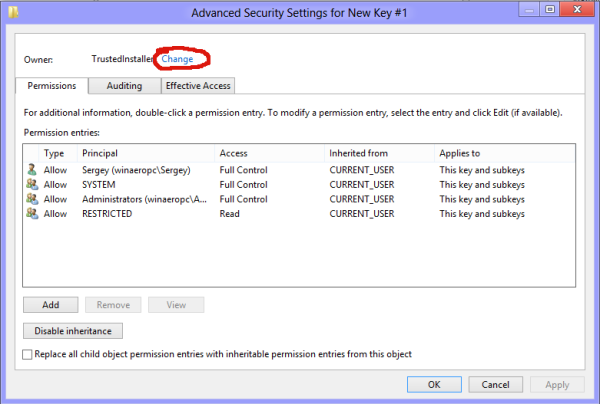 The Pilih Pengguna atau Kumpulan tetingkap akan muncul.
The Pilih Pengguna atau Kumpulan tetingkap akan muncul.